人非圣贤,孰能无过。我也是一名学习人,难免会犯错误。如果本文有任何不恰当的地方/您有更优的方法,请您在本篇文章的评论区留言,我将第一时间采纳。谢谢您!
引言
在WordPress运维过程中,相信很多站长遇到过一些“棘手”的问题:
- 我的WordPress密码忘记了,并且未配置SMTP,导致无法登录,怎么办?
- 我想迁移WordPress站点,但我不知道该站点对应的数据库,怎么办?
- 我更改了WordPress站点的域名,但我忘了在WP后台更改站点地址了,现在无法正常访问,怎么办?
在本期教程中,这些问题都能迎刃而解。
前提准备
需要实现本期教程的全部内容,你需要具备以下条件:
面板:宝塔面板/1Panel/XP/青龙等
软件:MySQL,phpMyAdmin
如果具备,那么小编将按照问题顺序开始逐步解决~
修改WordPress后台密码
相信很多朋友会遇到WP后台莫名无法登录,且因为未配置SMTP,无法通过邮箱找回密码的情况。无论是因为忘记了密码还是其它,大家现在面临的问题一定是WP后台无法正常登录。
此时,我们可以通过修改WordPress数据库来强制更改管理员账户的密码。
以宝塔面板为例,我们用phpMyAdmin打开WordPress站点所在数据库。展开数据列表后,选中“wp_users”表并找到自己的账户。
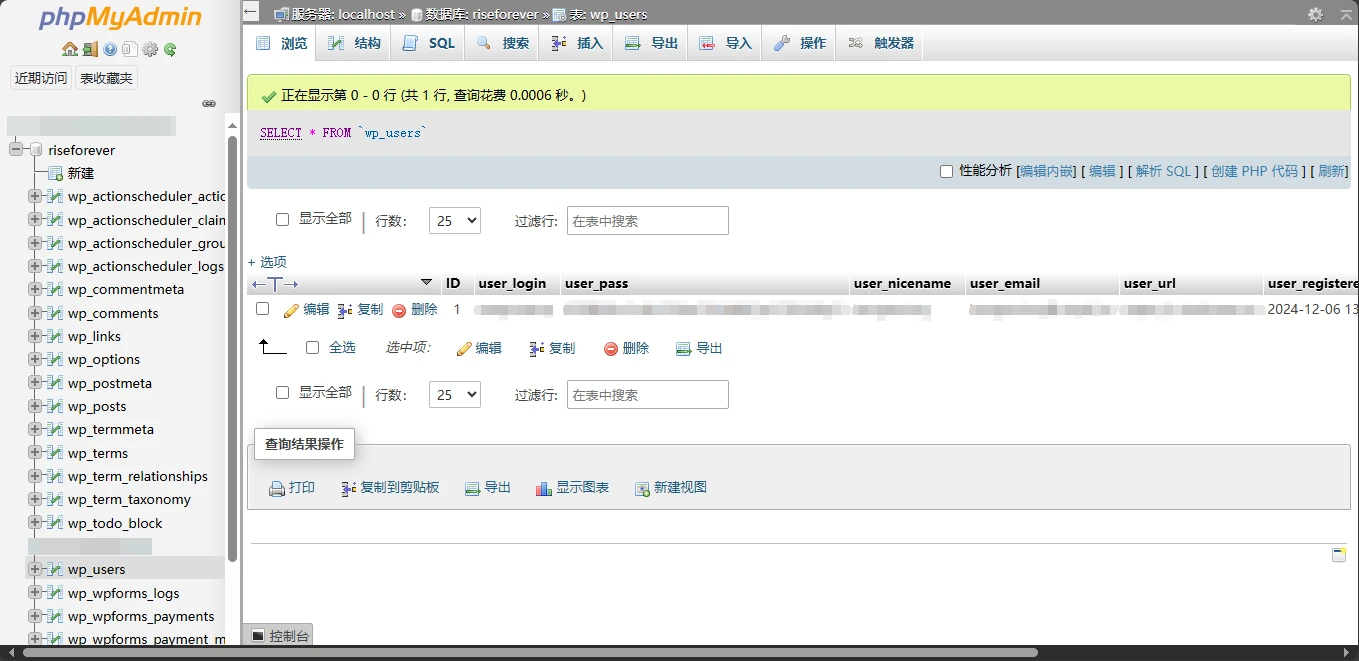
在user_pass这一列,可以看到用户的密码。
这里我们需要用到一个工具——WordPress密码在线生成器。点击链接进入后,输入想要设置的新密码,再点击“生成wordpress密码”按钮,即可获得一串加密文本。
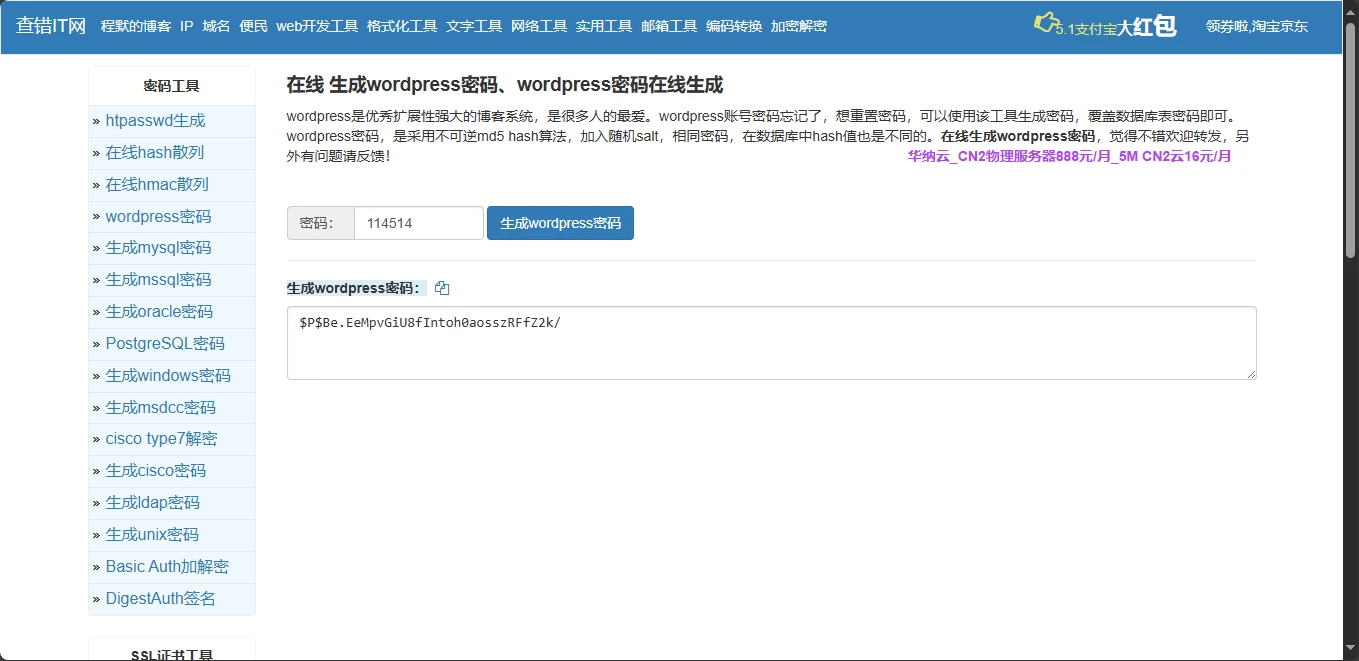
最后,将这串文本复制,并替换phpMyAdmin中用户的密码项,即可完成密码的修改。
Enjoy it !
查看WordPress站点对应的数据库名
首先必须清楚自己想查找站点的对应目录(这个应该没人会不知道吧)
以宝塔面板为例,在“网站”选项卡中点击欲查看网站的“根目录”项,即可进入网站目录。
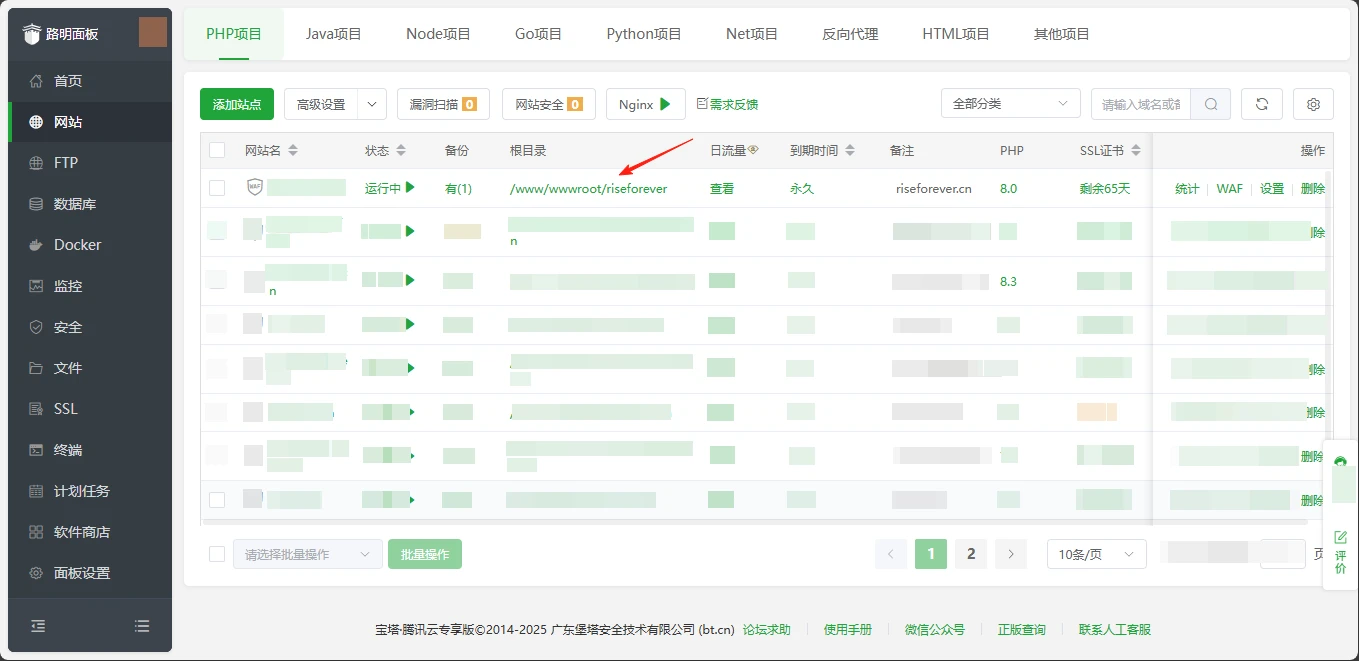
进入WP站点的根目录,我们可以直接往下翻,找到一个名为“wp-config.php”的文件,这个文件就存储着我们需要的数据库信息。
使用任意编辑器打开此文件,一般可以直接看到形如下方的数据库信息:
// ** Database settings - You can get this info from your web host ** //
/** The name of the database for WordPress */
define( 'DB_NAME', 'xxxxxxxxxxxx' );
/** Database username */
define( 'DB_USER', 'xxxxxxxxxxxx' );
/** Database password */
define( 'DB_PASSWORD', 'xxxxxxxxxxxx' );
/** Database hostname */
define( 'DB_HOST', 'localhost' );
/** Database charset to use in creating database tables. */
define( 'DB_CHARSET', 'utf8mb4' );
/** The database collate type. Don't change this if in doubt. */
define( 'DB_COLLATE', '' );代码框第三行“ define( 'DB_NAME', 'xxxxxxxxxxxx' ); ”中的“xxxxxxxxxxxx”即为该网站对应的数据库名称。
为了保护隐私,“xxxxxxxxxxxx”仅供参考,实际数据库名以文件中的为准。
修改WordPress站点地址/主页地址
许多朋友在更改域名时容易疏忽掉站点地址的修改,以至于当他们更换完毕时,会发现每每通过新域名访问网站,WordPress都会将其重定向到原先的域名。此时此刻想通过登录到WordPress后台来更改站点地址是几乎不可能的。所以,我们可以通过修改WordPress的数据库以达到更改站点地址的目的。
同样的,以宝塔面板为例,用phpMyAdmin打开WordPress站点所在数据库。展开数据列表后,选中“wp_options”表。
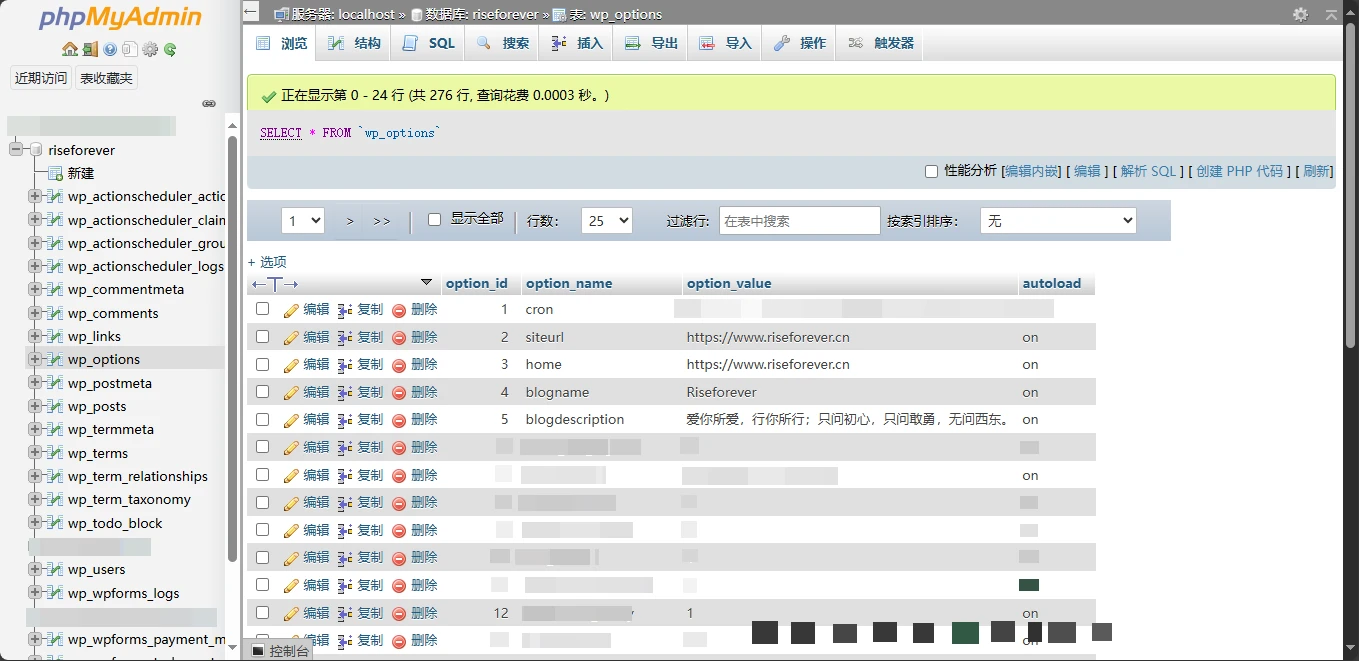
在这张表内,可以看到在“option_name”列中有一个“siteurl”行和“home”行。我们只需将这两行对应的“option_value”列内容修改为最新的域名即可。
数据库中“siteurl”和“home”分别代表不同的含义。如果想要了解,您可以参考这篇问答。
后记
在一些紧急情况中,遇到类似的WordPress问题还是很猴急的。希望本篇文章可以帮到大家,我们下期再见!



参与讨论